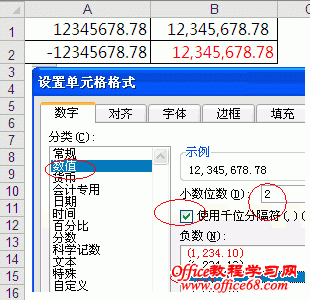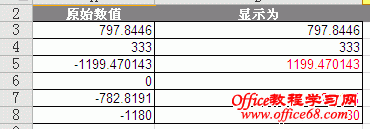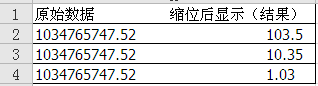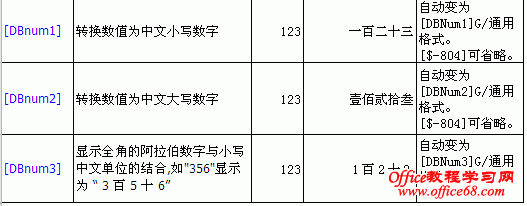|
本文介绍excel单元格格式的七点常见应用,比如重复填充、中文大小写数字、文本占位符、千位分隔符等等单元格格式设置。 excel单元格格式是技巧部分最不容易掌握的一个知识点,正是因为excel单元格格式多变的格式使用,才得以使有必要整理一份有关excel单元格格式的文章出来共勉。 excel单元格格式应用一:千位分隔符,将值扩大1000倍。两个分号逗号“,,"表示将值扩大1000*1000=1000000倍。 将A列的数据通过设置excel单元格格式,显示如B列的效果。选中单元格区域:A1:A2,右键——“设置单元格格式”,打开“设置单元格格式”对话框,进行下图所示的设置即可。
excel单元格格式应用二:@:文本占位符,如一个@作用就是引用原始文本一次。 身份证号码前6位,是省、市、区(县)的代号(如“340505”等),如果持证人是同一区(县)的,输入这样的身份证号码,可以让“数字”标签为我们减轻输入的工作量:选中需要输入身份证号码的单元格(区域),打开“设置单元格格式”对话框,进入“数字”标签,在“分类”下面选中“自定义”选项,然后在右侧“类型”下面的方框中输入:"340505"@,确定退出。以后输入身份证号码7位及以后的数字(如“198903040611”)后,系统会自动在前面加上相应的代码,形成完整的身份证号码(如“340505198903040611”)。 excel单元格格式应用三: 完整的格式代码由四个部分组成,这四部分顺序定义了格式中的正数、负数、零和文本,格式代码各部分以分号分隔。它们如果只指定两个部分,则第一部分用于表示正数和零,第二部分用于表示负数。如果只指定一个部分,则该部分可用于所有数字。 如果要跳过某一部分,则使用分号代替该部分即可。如果某个部分中带有[ ]的条件,则按[ ]里面的条件判定而不再按默认顺序判定。 带[ ]的格式和[正数;负数;0;文本]格式可以交互使用,交互使用的规则是:如果有[ ]则按[ ]里面的条件判定,如果没有[ ],则按默认的[正数;负数;0;文本]格式判定。 将下图的原始数值,通过设置单元格格式,显示效果为:正数正常显示、负数红色显示、零值不显示。设置方法是:选中单元格区域,右键——“设置单元格格式”,打开“设置单元格格式”对话框,自定义:G/通用格式;[红色]G/通用格式;
excel单元格格式应用四: 如下图所示,将原始数据,通过设置单元格格式,显示为右边的结果。选中单元格区域,右键——“设置单元格格式”,打开“设置单元格格式”对话框,自定义:0!.0,, 0!.00,, 0.00,,,
这种excel单元格格式的缩位显示在图表制作中,设置坐标轴单位很常见,因为如果用原始数据显示,长且不直观,一般缩位后再标注单位,比如万等等。 excel单元格格式应用五:”*”:重复下一次字符,直到充满列宽。 比如A1单元格内容为:blwbbs.com,要让其全部显示为*。选中单元格区域,右键——“设置单元格格式”,打开“设置单元格格式”对话框,自定义:0.000;-0.000;0;** excel单元格格式应用六:中文大小写数字 设置方法:选中单元格区域,右键——“设置单元格格式”,打开“设置单元格格式”对话框,自定义格式为第四栏。
excel单元格格式应用七:在自定义单元格格式颜色的应用中,颜色的表示方式有哪些? 比如直接采用颜色名称:[颜色名称]。如要指定正数显示为蓝色,负数显示为红色,0显示为黄色,则用代码[蓝色]0;[红色]-0;[黄色]0 采用颜色代码:[颜色N],其中N为1至56的整数,代表56种颜色。如要指定正数显示为蓝色,负数显示为红色,0显示为黄色,则用代码[颜色5]0;[颜色3]-0;[颜色6]0 excel单元格格式应用八:\:用这种格式显示下一个字符。"文本",显示双引号里面的文本。 “\”:显示下一个字符。和““““用途相同都是显示输入的文本,且输入后会自动转变为双引号表达。 例:代码"人民币 "#,##0,,"百万",与\人民币 #,##0,,\百万,输入1234567890显示为:人民币 1,235百万。 |